我们在win7电脑上,如果要连接蓝牙设备,就需要先打开电脑蓝牙,那么win7电脑蓝牙在哪里打开呢,其实只需要进入网络适配器,找到蓝牙就可以打开了。
第一步,点开左下角“开始菜单”
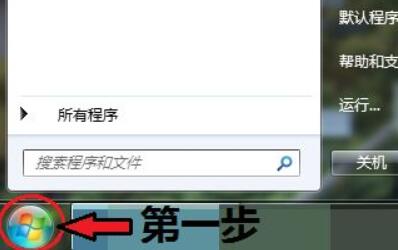
第二步,打开“控制面板”
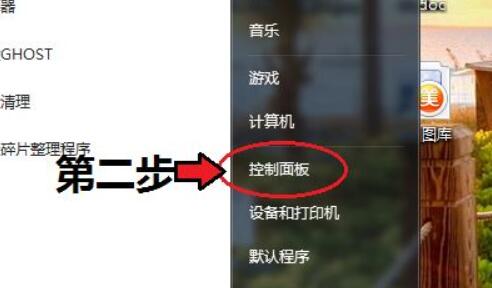
第三步,进入“网络和共享中心”
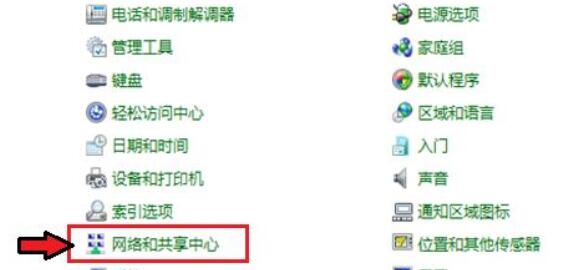
第四步,点开左边“更改适配器设置”
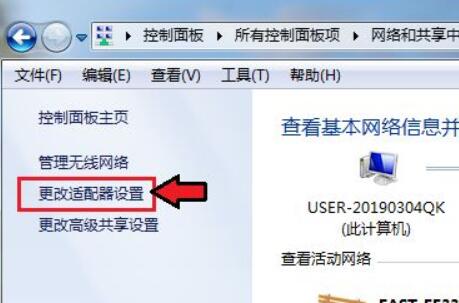
第五步,右键其中的Bluetooth,打开“属性”
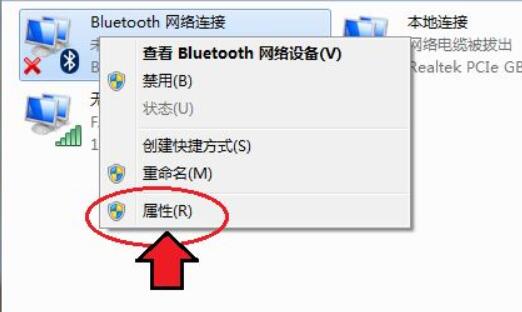
第六步,进入“Bluetooth”,打开“Bluetooth设置”
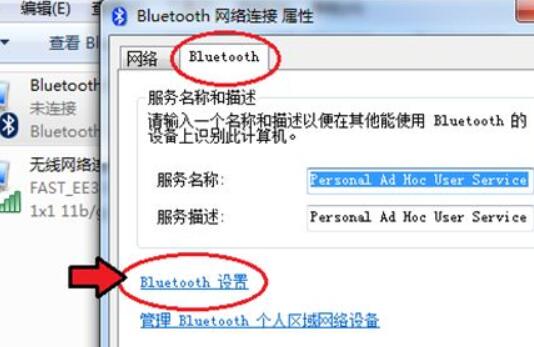
第七步,将下面的连接选项都打开就可以打开蓝牙了。
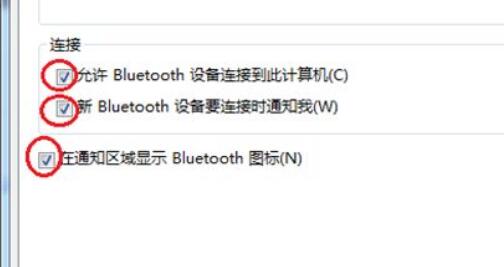
以上是win7电脑蓝牙开启设置的详细内容。更多信息请关注PHP中文网其他相关文章!




